Figmaカラーパレットとは?
Figmaカラーパレットは、デザインプロジェクト全体で使用する色のコレクションです。一貫した色を定義することで、デザイン全体での一貫性を保ち、プロフェッショナルな外観を実現できます。
Figmaカラーパレットの利点
1. デザインの一貫性
定義されたカラーパレットを使用することで、デザインの視覚的一貫性を確保できます。この統一感は、特に複数の要素を含む大規模なプロジェクトにおいてプロフェッショナルな印象を保つために重要です。
2. 効率的なワークフロー
Figmaのカラーパレットツールは、ワークフローを効率化します。決まったパレットがあれば、毎回手動で色を選んだり入力したりする必要なく、すぐにデザインに適用できます。
3. ブランドアイデンティティの維持
ブランドに特化したプロジェクトでは、色の一貫した使用が重要です。カラーパレットはブランドガイドラインの順守を助け、デザインがブランドのアイデンティティに合致するようにします。
Figmaカラーパレットの主な機能
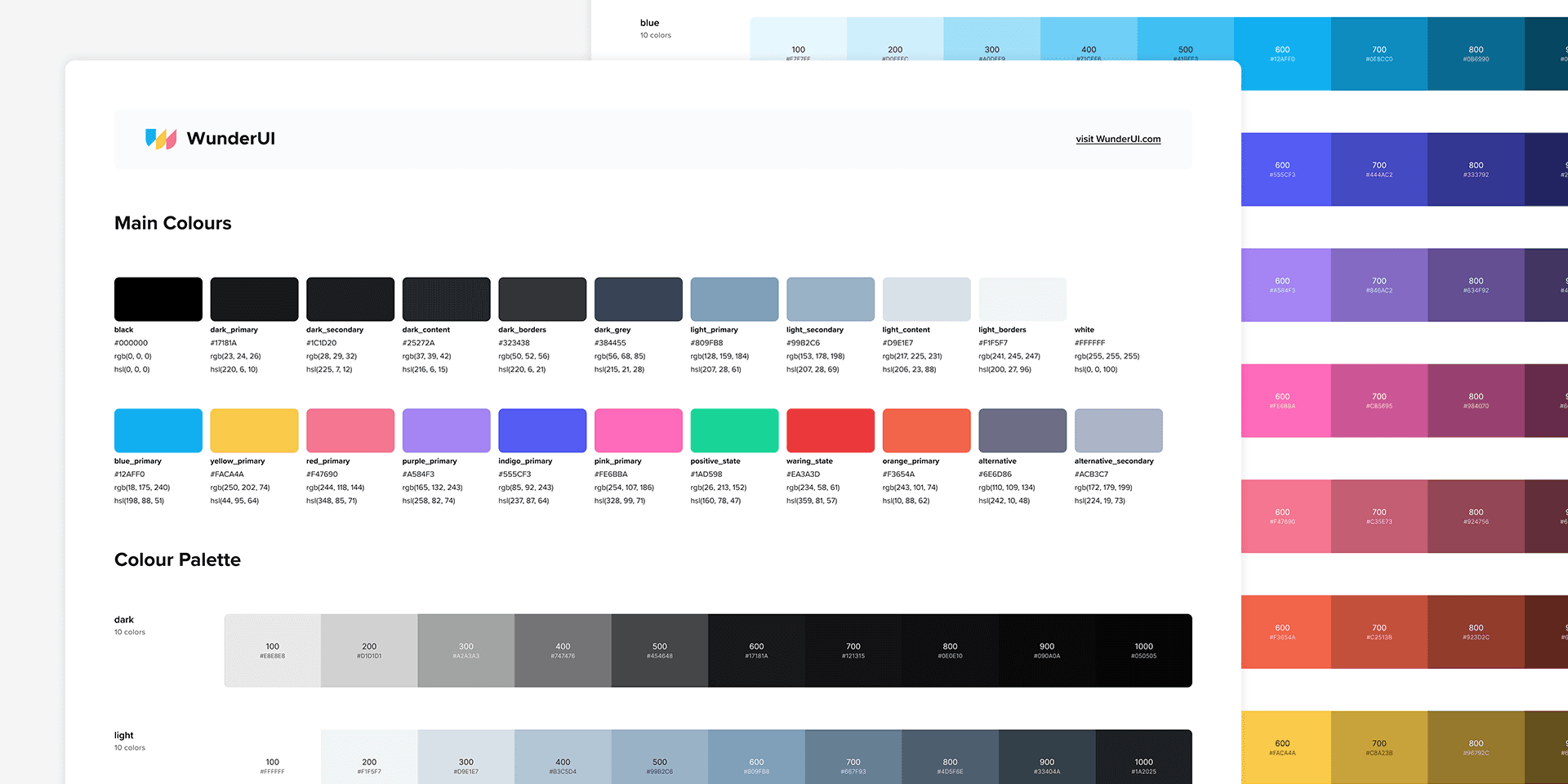
1. グローバルカラー
Figmaのグローバルカラーを使用すると、色を一度定義し、プロジェクト全体で使用できます。グローバルカラーに変更を加えると、その色のすべてのインスタンスが自動的に更新されます。
2. カラースタイル
Figmaのカラースタイルを使用すると、フィルやストローク、エフェクト用の再利用可能な色設定を作成できます。これらのスタイルはデザイン内の任意の要素に適用でき、一貫した色の適用を保証します。
3. グラデーションと不透明度
Figmaはグラデーションとさまざまな不透明度をサポートしており、豊かな動的なカラースキームを作成できます。これらをカラースタイルの一部として保存し、プロジェクト全体で一貫して使用できます。
4. カラーライブラリー
Figmaではライブラリーを作成して共有できるため、複数のプロジェクトやチームで一貫したカラーパレットを簡単に維持できます。この機能は、確立されたブランドガイドラインを持つ大規模な組織に特に有用です。
Figmaカラーパレットの作成と使用方法
ステップ1: 色の定義
まず、次の色を定義します:
プライマリーカラー
セカンダリーカラー
アクセントカラー
色を選ぶ際は、ブランドガイドライン、ターゲットオーディエンス、全体のデザイン美学を考慮してください。
ステップ2: カラースタイルの作成
Figmaで、定義した各色に対してカラースタイルを作成します。右側のパネルに移動し、カラーボックスをクリックして「スタイルを作成」を選びます。スタイルにはその目的に応じた名前を付けます(例:プライマリーカラー、アクセントカラー)。
ステップ3: カラースタイルの適用
デザインの要素にカラースタイルを適用します。要素を選択し、右側のパネルでフィルやストロークカラーをクリックし、リストから適切なカラースタイルを選択します。
ステップ4: グローバルカラーの使用
プロジェクト全体で普遍的に使用する色は、グローバルカラーとして定義します。これにより、色に変更を加えた場合、すべてのインスタンスが自動的に更新され、一貫性が保たれます。
ステップ5: カラーライブラリーの共有
チームで作業している場合は、カラーライブラリーを作成して共有します。アセットパネルに移動し、ライブラリーのアイコンをクリックして「ライブラリを作成」を選びます。カラースタイルをライブラリーに追加し、それをチームと共有します。
まとめ
Figmaのカラーパレットは、一貫性のある魅力的でプロフェッショナルなデザインを作成するための強力なツールです。カラーパレット機能をマスターすることで、デザインプロセスを強化し、ブランドの一貫性を維持し、プロジェクトの視覚的魅力を向上できます。